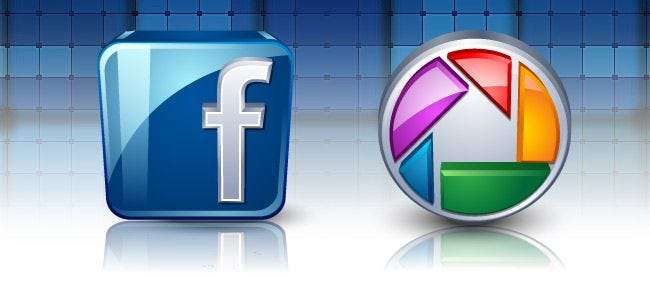
Você usa o Picasa para gerenciar suas fotos e faz a maior parte do compartilhamento de fotos com amigos no Facebook. Não seria ótimo se eles jogassem juntos? Continue lendo enquanto otimizamos seu fluxo de trabalho de compartilhamento para que as fotos organizadas, editadas, marcadas e anotadas no Picasa passem direto para o Facebook.
Por que eu quero fazer isso?
Se você já usa o organizador / editor de fotos gratuito do Google Picasa para importar, classificar e editar suas fotos digitais e costuma compartilhar álbuns de fotos no Facebook, não há realmente nenhuma boa razão para não seguir o tutorial de hoje e integrar o dois juntos. Aqui estão alguns dos benefícios de configurar o Picasa para enviar fotos diretamente para o Facebook:
- Você pode facilmente transferir álbuns inteiros, fotos com estrela ou qualquer outra seleção que você pode despejar na bandeja de fotos do Picasa rapidamente para o Facebook.
- Suas legendas do Picasa são automaticamente transferidas para as fotos correspondentes do Facebook (e se as legendas foram inseridas por outro programa, mas ainda são compatíveis com o formato XMP, elas também virão conosco).
- Suas fotos são redimensionadas e otimizadas automaticamente para as proporções e dimensões de exibição de imagens nativas do Facebook.
Um bom fluxo de trabalho digital minimiza o trabalho que você está fazendo. Integrar o Picasa e o Facebook significa que todos os ajustes, edições e marcações que você já está fazendo no Picasa estão a apenas um clique do Facebook.
RELACIONADOS: O que é equilíbrio de branco e como ele afeta suas fotos?
O que eu preciso?
Para este tutorial, você precisará do seguinte:
- Uma cópia do Picasa (v. 2.5 ou posterior) instalada em um computador Windows.
- Uma cópia de Picasa Uploader .
- Adobe Air 2.6 ou posterior (instalado / atualizado automaticamente com o Uploader do Picasa).
Devido às alterações feitas no Picasa para Mac, o plug-in direto do Picasa não funciona mais e o plug-in nunca funcionou no Linux. Contudo , se você estiver no OS X ou Linux e ainda quiser otimizar sua experiência de envio, não está totalmente perdido. O desenvolvedor do plugin do Picasa Uploader criou um aplicativo de desktop independente baseado no Adobe Air. Você ainda pode seguir as instruções de instalação aqui, mas, em vez disso, usará o aplicativo Uploader como um portal de arrastar e soltar em vez de uma ferramenta do Picasa com um clique.
Instalando o Uploader do Picasa
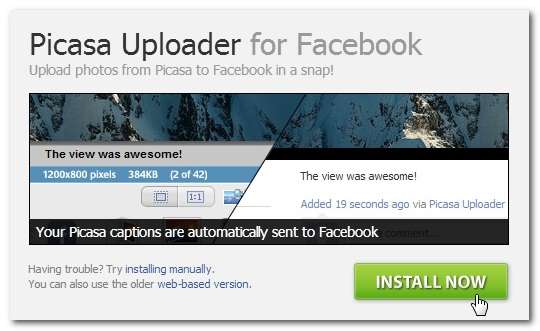
Para começar, visite o Picasa Uploader página e clique em “Instalar agora”. Na próxima página, ele solicitará que você instale o Adobe Air. Mesmo se você já tiver o Adobe Air instalado e atualizado, você deve clicar nele mesmo assim (ele apenas verificará se você está atualizado).
Depois que o instalador confirmar que você tem o Adobe Air instalado corretamente e atualizado, você será levado ao fluxo de instalação do aplicativo Adobe Air padrão, com um prompt como este:
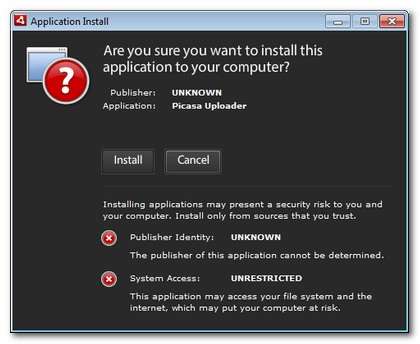
Clique em Instalar. Na próxima tela, você pode optar por adicionar um atalho na área de trabalho ou não (lembre-se, se você for um usuário do OS X ou Linux, a versão da área de trabalho do aplicativo é como você irá interagir com ele).
Assim que a instalação for concluída, você precisará executar o aplicativo da área de trabalho uma vez para iniciar o processo de adicionar ao Picasa. No menu Iniciar ou no atalho da área de trabalho, inicie o aplicativo recém-instalado “PicasaDesktopUploader”:
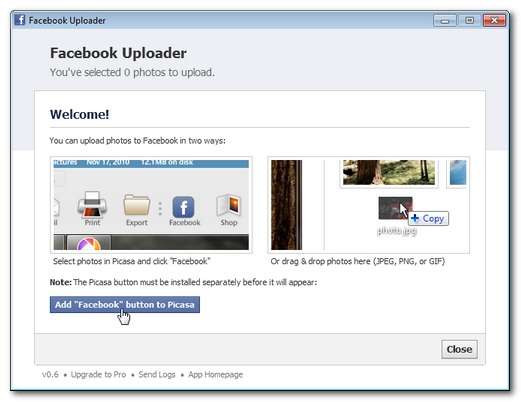
Clique em “Adicionar botão‘ Facebook ’ao Picasa”. Seu navegador da web padrão será iniciado e exibirá uma lista simples de instruções e solicitará que você clique no botão Adicionar novamente após lê-las:

Ao clicar no botão Adicionar, o navegador provavelmente solicitará que você confirme se autoriza uma ferramenta baseada no navegador para interagir com um aplicativo do sistema. Confirme se está tudo bem:
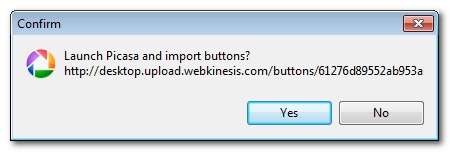
Assim que o Picasa for iniciado, ele abrirá automaticamente a caixa de diálogo Configurar botões. Procure por “Facebook” na coluna “Botões disponíveis” à esquerda e transfira-o para a coluna “Botões atuais” através do botão Adicionar:

Clique OK. Agora, de volta à interface principal do Picasa, você verá um novo botão na barra de ferramentas:
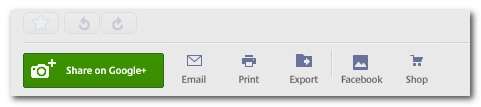
Sem tempo como o presente para testar a nova funcionalidade do Picasa para o Facebook. Vá em frente e selecione algumas fotos para fazer upload. Recentemente, levamos nossos novos furões para sua primeira caminhada pela vizinhança e, se esse não é um conjunto de fotos perfeito para compartilhar com amigos desavisados do Facebook, não sabemos o que é.
RELACIONADOS: Como manipular a profundidade de campo para tirar fotos melhores
Vá em frente e selecione as fotos que deseja enviar, certificando-se de que estão todas na bandeja de fotos (você não pode enviar pastas inteiras a partir do painel do navegador de arquivos, você tem que escolher a pasta e selecionar as fotos dentro para colocá-las na bandeja de fotos).
Clique no botão “Facebook” na barra de ferramentas.
Nota: Neste ponto, o Picasa irá transferir a fila da bandeja de fotos para o aplicativo de desktop PicasaUploader. Para os usuários de OS X e Linux que ainda acompanham e curiosos sobre o aplicativo de desktop, é aqui que os dois fluxos de trabalho se fundem novamente - a única diferença é que os usuários do Windows têm a conveniência de enviar as fotos diretamente do Picasa em vez de arrastá-las e soltá-las seu diretório de origem.
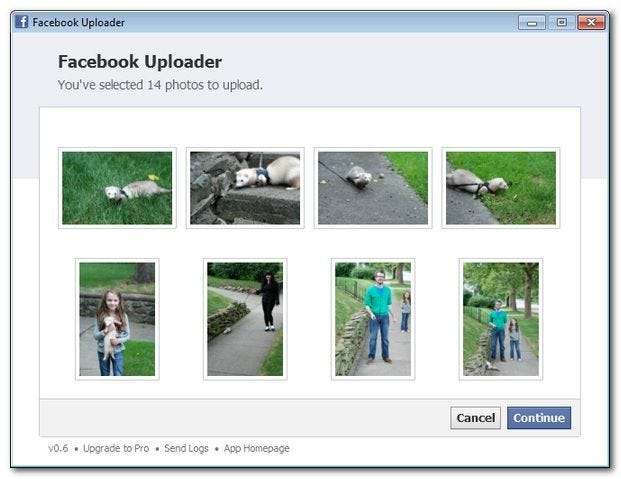
Clique em Continue.
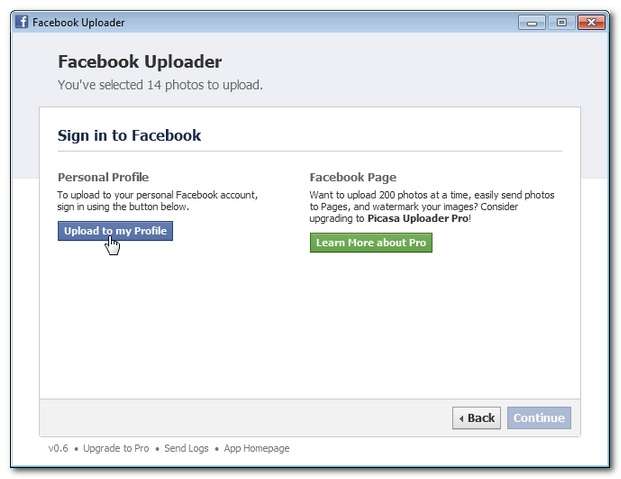
Como estamos usando isso para enviar pequenos lotes de fotos (menos 70 de cada vez, o limite da versão pessoal) para nosso perfil pessoal, estamos perfeitamente satisfeitos com a versão básica do aplicativo. Se você estiver gerenciando uma página corporativa ou organizacional do Facebook e quiser a capacidade de fazer upload de até 200 fotos por vez nas páginas do Facebook (em oposição aos perfis), e carimbar automaticamente as imagens com uma marca d'água, atualize para o Picasa Uploader Pro por $ 4,99 .
Clique em “Upload to my Profile” e faça login com suas credenciais do Facebook na próxima página. Depois de fazer login, você verá um menu de opções do álbum:
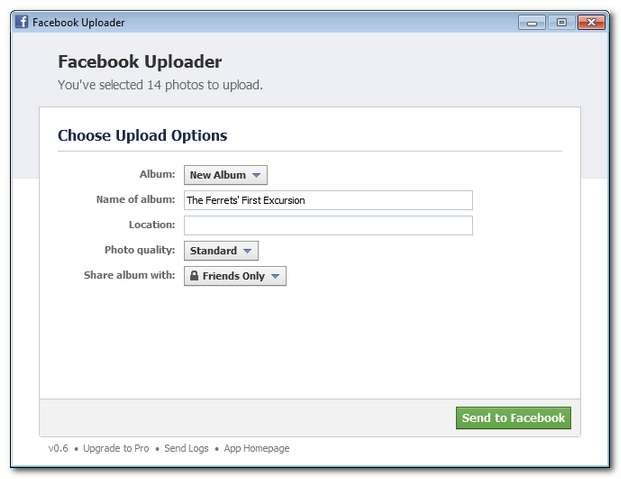
Você pode criar um novo álbum ou adicionar a um álbum existente. Você também pode adicionar um local, selecionar a qualidade da foto (resolução padrão ou alta) e definir as configurações de privacidade (o tipo usual de amigos, amigos de amigos, público, etc.).
Depois de clicar em “Enviar para o Facebook”, seu navegador padrão será aberto e exibirá um pequeno contador / medidor de upload. Depois que os arquivos forem transferidos para o Facebook, você será redirecionado para o álbum real do Facebook criado pelo Uploader do Picasa.
RELACIONADOS: Como converter suas fotos coloridas em impressionantes impressões em preto e branco
Por padrão, o Facebook não aprova automaticamente as fotos carregadas por um aplicativo de terceiros, portanto, você precisará olhar dentro do novo álbum e aprovar as fotos. Se desejar, você pode deixar essa configuração como está e sempre ser obrigado a aprovar suas fotos (uma boa proteção contra o upload acidental de uma foto que você não deseja compartilhar junto com os uploads pretendidos). Se desejar cortar essa etapa do fluxo de trabalho e fazer com que o Facebook aceite automaticamente as fotos enviadas pelo Uploader do Picasa, você pode seguir este link e autorizar o uploader a postar fotos sem sua aprovação direta.
Então, funcionou bem? Depois de adicionar uma legenda ao álbum geral e aprovar os uploads, aqui está o álbum (completo com as legendas importadas do Picasa):
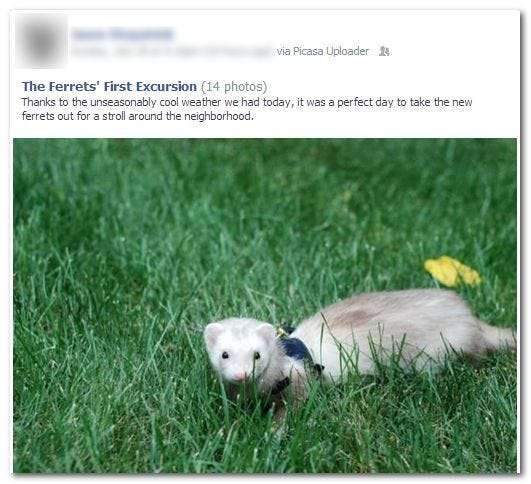
Sucesso! O uploader funcionou perfeitamente; estamos muito satisfeitos por ter uma integração do Facebook com o Picasa que funciona perfeitamente.
Tem uma técnica, truque ou ferramenta fotográfica que gostaria que explorássemos com um tutorial? Participe da discussão abaixo e nos informe.







